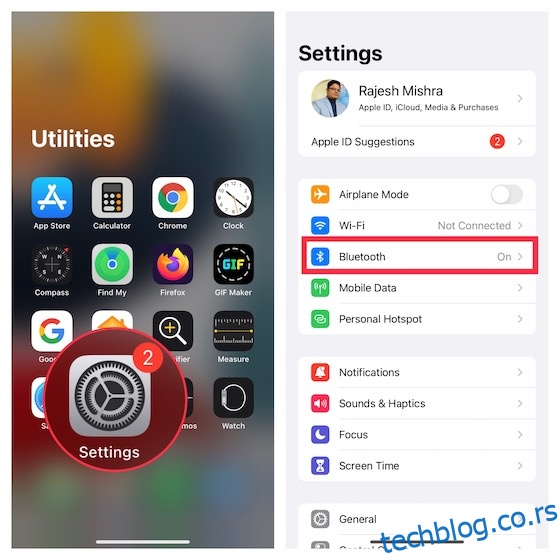АирПодс можда нису најбоље заиста бежичне слушалице у индустрији, али су оставиле огроман културни траг на све нас. На много начина, они су популаризовали ТВС концепт и постоји много ТВС-ова попут АирПодс и АирПодс Про. Даље, њихова беспрекорна интеграција у Аппле екосистем (љубазношћу прилагођеног Х1/В1 чипа) је нешто што већина ривала још увек покушава да исправи. Дакле, ако сте недавно купили нови пар АирПодс или АирПодс Про, или ако сте недавно ресетовали своје АирПодс, ево како да повежете АирПодс са иПхоне-ом.
Преглед садржаја
Како упарити АирПодс са иПхоне-ом (2022)
Повезивање ваших АирПодс-а са иПхоне-ом је заиста лако. Међутим, постоје случајеви када се слушалице можда једноставно неће повезати без обзира на све. У овом чланку ћемо погледати како можете да упарите АирПодс са својим иПхоне-ом, као и како да решите уобичајене проблеме са повезивањем са АирПод-овима у случају да се не упарују правилно.
Као и увек, можете користити садржај испод да пређете на било који одељак о коме треба да прочитате.
Како спојити АирПодс на иПхоне
1. Идите до апликације Подешавања -> Блуетоотх и затим је укључите. Затим идите на почетни екран.
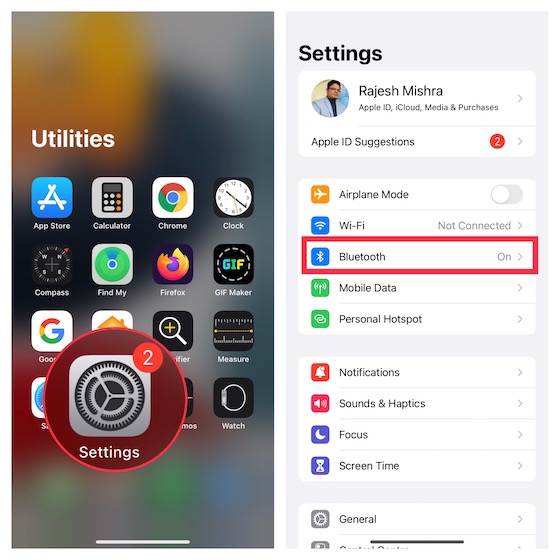
2. Затим урадите једно од следећег:
АирПодс Мак: Притисните дугме за контролу буке које се налази на десним слушалицама, а затим држите АирПодс Мак поред вашег иПхоне-а.
АирПодс Про, АирПодс 1., 2. и 3. генерације: Уверите се да су ваши АирПодс у кућишту за пуњење. Након тога отворите футролу за пуњење и држите је на свом иОС уређају.
3. Сада ће се анимација подешавања појавити на иПхоне-у. Додирните Повежи.
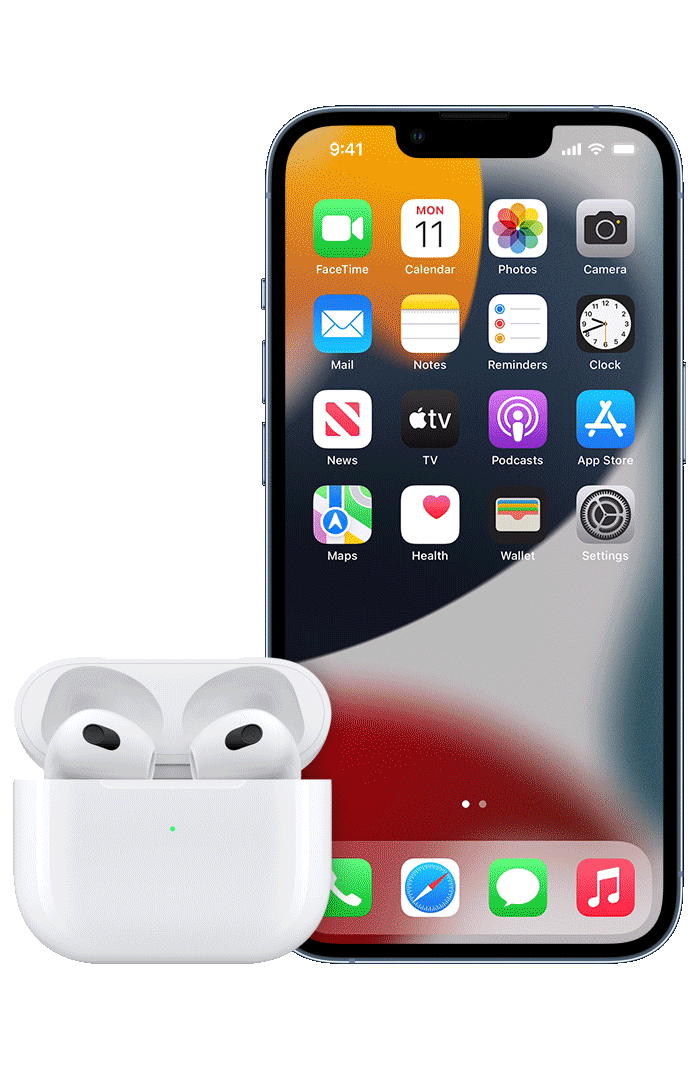 Слика љубазношћу: Аппле
Слика љубазношћу: Аппле
4. Имајте на уму да ако имате АирПодс 2, 3 или АирПодс Про и већ сте подесили Хеи Сири на свом иПхоне-у, Хеи Сири ће се аутоматски поставити на ваше АирПодс. Међутим, ако тек треба да га подесите, од вас ће бити затражено да то урадите сада.
5. На крају, обавезно додирните Готово да завршите.
Напомена: Ако сте пријављени на иЦлоуд, ваши АирПодс ће аутоматски бити подешени са свим вашим подржаним уређајима повезаним са истим иЦлоуд налогом.
Одлична ствар у вези са АирПодс-има за људе који поседују више Аппле уређаја је то што се они аутоматски упарују са сваким уређајем са вашим иЦлоуд налогом. Међутим, можете исто тако лако да повежете АирПодс са Цхромебоок-овима ако више волите да користите Цхроме ОС.
Не можете да повежете АирПодс са иПхоне-ом? Испробајте ове поправке
Иако су АирПодс дизајнирани да се неприметно повезују са иПхоне-ом, понекад упаривање може наићи на проблеме. Али не брините, ако не можете да упарите АирПодс са својим иПхоне-ом, следећи савети могу вам помоћи да решите проблеме.
1. Искључите/укључите Блуетоотх
Искључивање/укључивање Блуетоотх-а вам често може омогућити да решите проблем упаривања. Дакле, покушајте прво.
- Идите на апликацију Подешавања на вашем иПхоне-у -> Блуетоотх, а затим искључите прекидач. Сада сачекајте неко време, а затим укључите Блуетоотх.
- Затим ставите оба АирПод-а у кућиште за пуњење и уверите се да се пуне. Након тога, држите футролу за пуњење, са слушалицама унутра и отвореним поклопцем, поред вашег иОС уређаја.
- Када се појави анимација подешавања, пратите упутства да бисте подесили АирПодс.
2. Поново покрените свој иПхоне
Ако и даље не можете да повежете АирПодс са својим иПхоне-ом, поново покрените уређај.
Поново покрените иПхоне са Фаце ИД-ом: Притисните и држите било које дугме за јачину звука и бочно дугме док се не појави клизач за искључивање. Затим превуците клизач да бисте искључили уређај. Након тога притисните и држите бочно дугме да бисте укључили уређај.
Поново покрените иПхоне са Тоуцх ИД-ом: Притисните дугме са стране/горње док се не појави клизач за искључивање. Затим превуците клизач да бисте искључили уређај. Затим држите бочно дугме да бисте укључили свој иОС уређај.
Након што се ваш иПхоне поново покрене, покушајте поново да упарите АирПодс са иПхоне-ом.
3. Ресетујте АирПодс
Ако и даље не можете да повежете АирПодс, ресетујте их.
1. Са отвореним поклопцем ваших АирПодс слушалица, држите притиснуто дугме за подешавање на полеђини кућишта око 15 секунди, док статусна лампица не затрепери жуто, а затим бело.
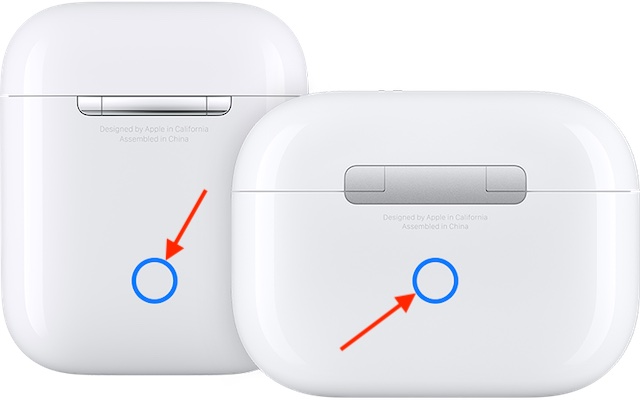
Да бисте ресетовали АирПодс Мак, држите притиснуто дугме за контролу шума и Дигитал Цровн 15 секунди док ЛЕД не затрепери жуто, а затим бело.
 Слика љубазношћу: Аппле
Слика љубазношћу: Аппле
2. Сада, поставите своје АирПодс близу иПхоне-а, а затим пратите упутства на екрану да бисте подесили АирПодс.
Како да прилагодите подешавања АирПодс-а на вашем иПхоне-у
Када су ваши АирПодс повезани на ваш иПхоне, можете прилагодити подешавања АирПодс-а по свом укусу. На пример, можете променити назив својих АирПодс слушалица, подесити радњу притиска и задржавања, променити радњу двоструког додира (1. и 2. генерације), омогућити/онемогућити аутоматско откривање уха, подесити микрофон лево, десно или аутоматски , и још.
1. Отворите апликацију Подешавања на вашем иПхоне-у -> Блуетоотх, а затим додирните дугме Више информација „и” поред ваших АирПодс уређаја.
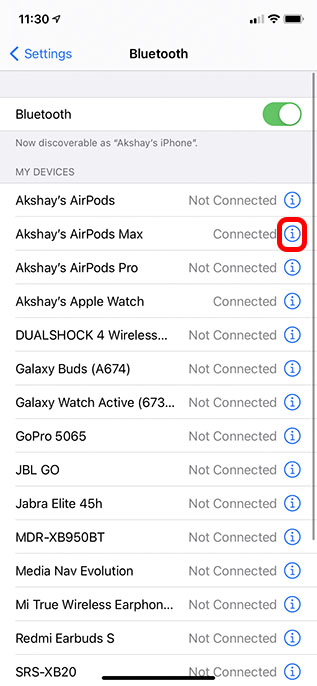
2. Сада прилагодите свако подешавање у зависности од ваших потреба.
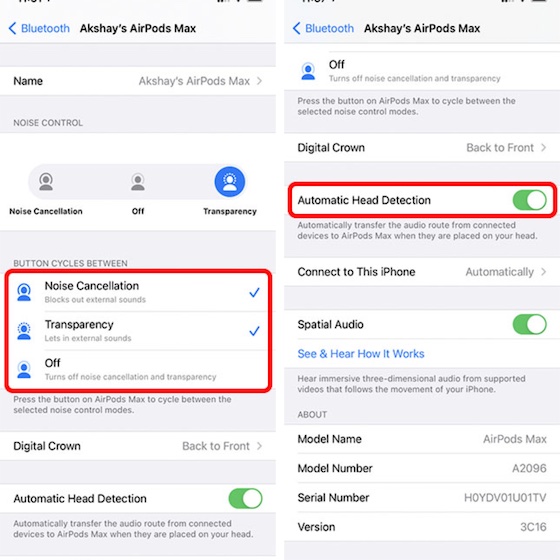
Најавите обавештења помоћу Сири на АирПодс
Сири може да најави долазна обавештења из компатибилних апликација као што су Подсетници и Поруке на АирПодс (АирПодс Мак и АирПодс 2 или новији) тако да можете са лакоћом да пратите упозорења.
1. Покрените апликацију Подешавања на вашем иПхоне-у -> Обавештења.
2. Сада тапните на Најави обавештења, а затим укључите прекидач.
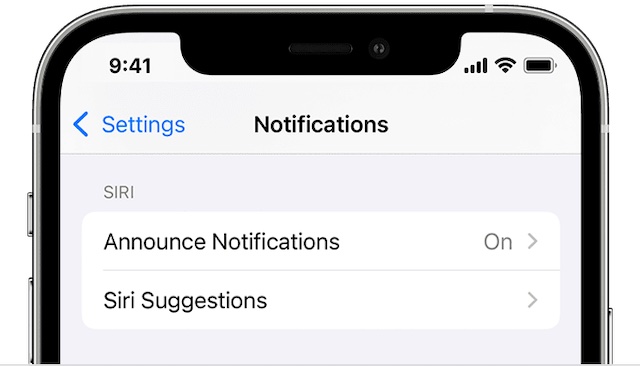
Белешка:
- Ако подржана апликација класификује обавештење као временски осетљиво или као директну поруку, Сири пушта тон, а затим аутоматски најављује када су ваше слушалице повезане са вашим иПхоне-ом.
- Можете да прилагодите која обавештења Сири чита. Да бисте то урадили, идите на апликацију Подешавања -> Обавештења -> Објави обавештења -> Поруке, а затим изаберите Временски осетљиве и директне поруке или Све поруке.
- Штавише, иОС вам такође омогућава да додате „Обавештења о најави“ у контролни центар тако да можете брзо да га искључите/укључите.
Једноставни начини да повежете АирПодс са вашим иОС уређајем
Па, тако можете да повежете АирПодс на свој иПхоне (или било који други иОС/иПадОС уређај). Аппле је учинио процес упаривања АирПод-а веома беспрекорним и помало забавним, све док нешто на крају не крене по злу. Ту су кораци за решавање проблема које смо споменули корисни. Дакле, да ли сте недавно купили и упарили нове АирПодс? Шта мислите о слушалицама? Јавите нам у коментарима.